С появлением смартфонов у каждого есть доступ к интернету и возможности бесплатно обмениваться SMS при помощи мессенджеров. Viber (Вайбер) — это приложение для передачи текстовых сообщений, файлов и совершения звонков посредством Wi-Fi или мобильного интернета.
Кроме того, он позволяет отправлять сообщения со стикерами, создавать групповые чаты и многое другое, что выделяет его на фоне соперников. Также привлекательным для многих стал уникальный дизайн. У Viber более миллиона загрузок, им пользуется огромное число людей. Скорее всего, более 50% знакомых из вашего списка контактов зарегистрированы в данной программе.
Если вы только выбираете мессенджер для общения, то читайте нашу статью, чтобы узнать, подойдет ли Viber лично вам: мы расскажем о его достоинствах, недостатках, а также о том, как пользоваться Вайбером на телефоне.
Как загрузить Viber?
Перед тем, как устанавливать Вайбер, убедитесь, что ваш аппарат соответствует следующим требованиям:
- установлена версия Андроид 2.3 и выше (производитель смартфона не имеет значения);
- есть активное подключение к сети интернет;
- в наличии около 120 MB свободного места.
В 2018 года почти все телефоны совместимы с Вайбером, поэтому двигаемся дальше — к установке.
Программа Мод Viber (Крутые программы)
- Зайдите в Google Play, вбейте в строку поиска «Viber» и выберите первое приложение из списка.
- Нажмите «Установить».
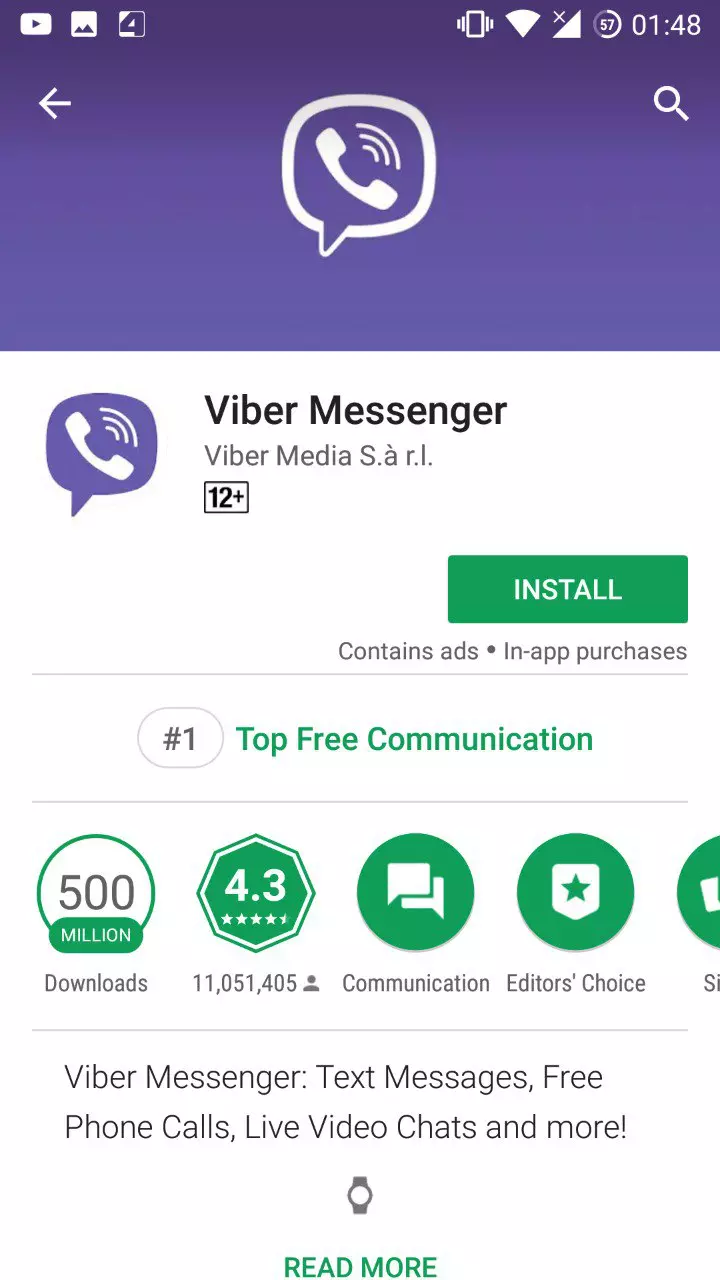
Теперь открывайте его, приступайте к регистрации. В этом вам поможет наша пошаговая инструкция и подсказки в самом мессенджере.
- Откройте Viber, и вы увидите приветственное сообщение, как показано ниже. Нажмите кнопку «Продолжить», дайте все разрешения, которые запросит приложение.
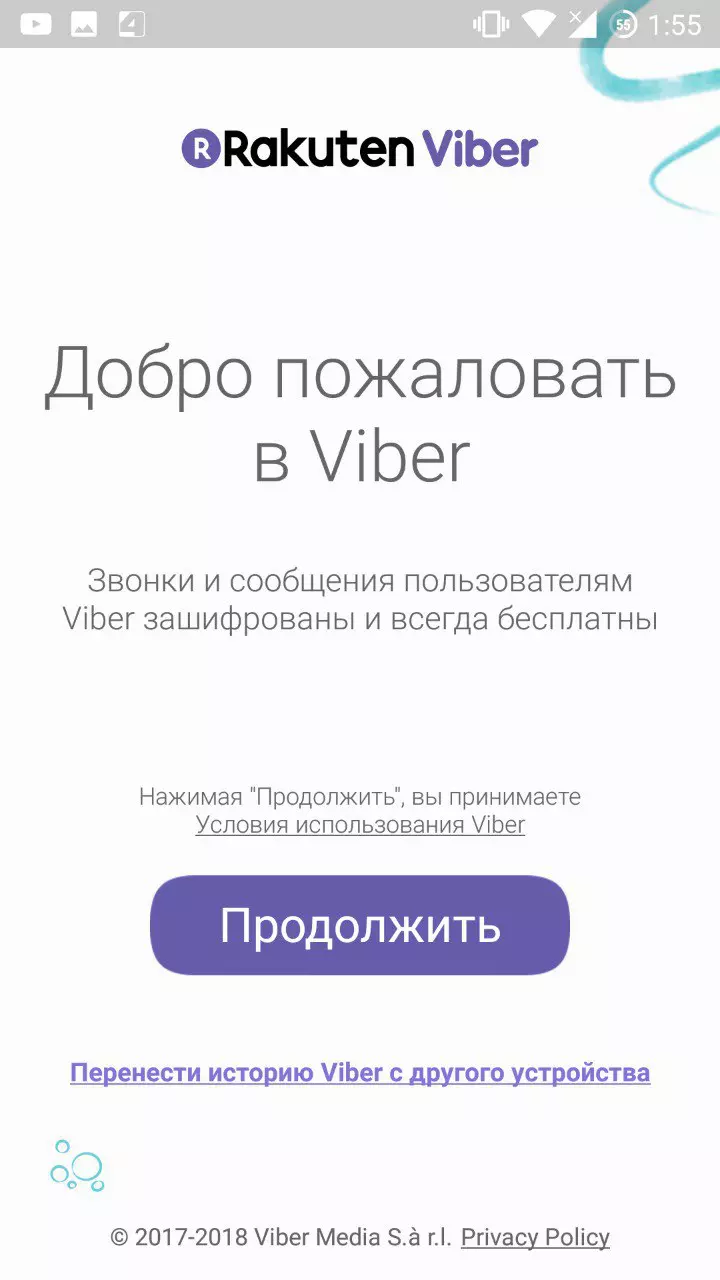
- Будет предложено ввести вашу страну и номер телефона (обязательно указывайте настоящий, ведь он поможет вашим знакомым найти вас).
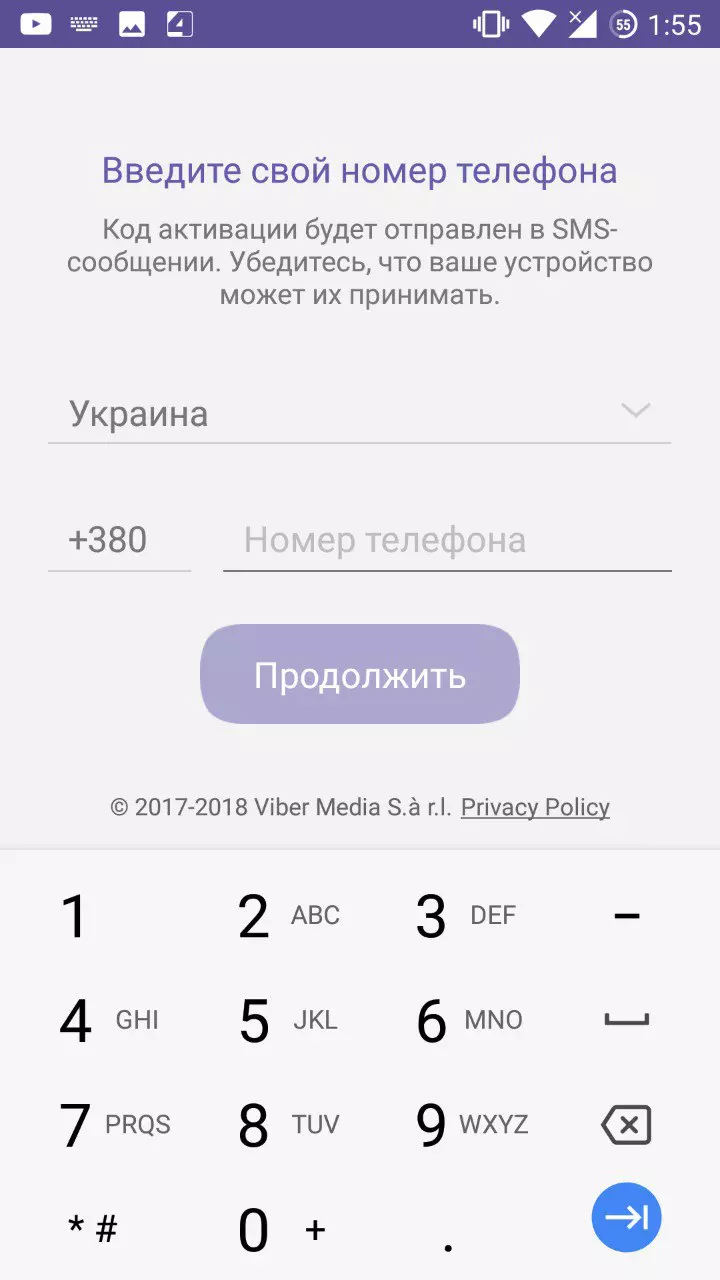
- Теперь ждите звонка, который нужен для подтверждения регистрации. Отвечать на него не следует, сбрасывать тоже. Просто дождитесь, пока автоматически не будет введен код.
- Осталось ввести свое имя, выбрать аватарку (опционально). На этом этапе вы можете выбрать подключение через Facebook или ВК, если не хотите данные писать вручную.
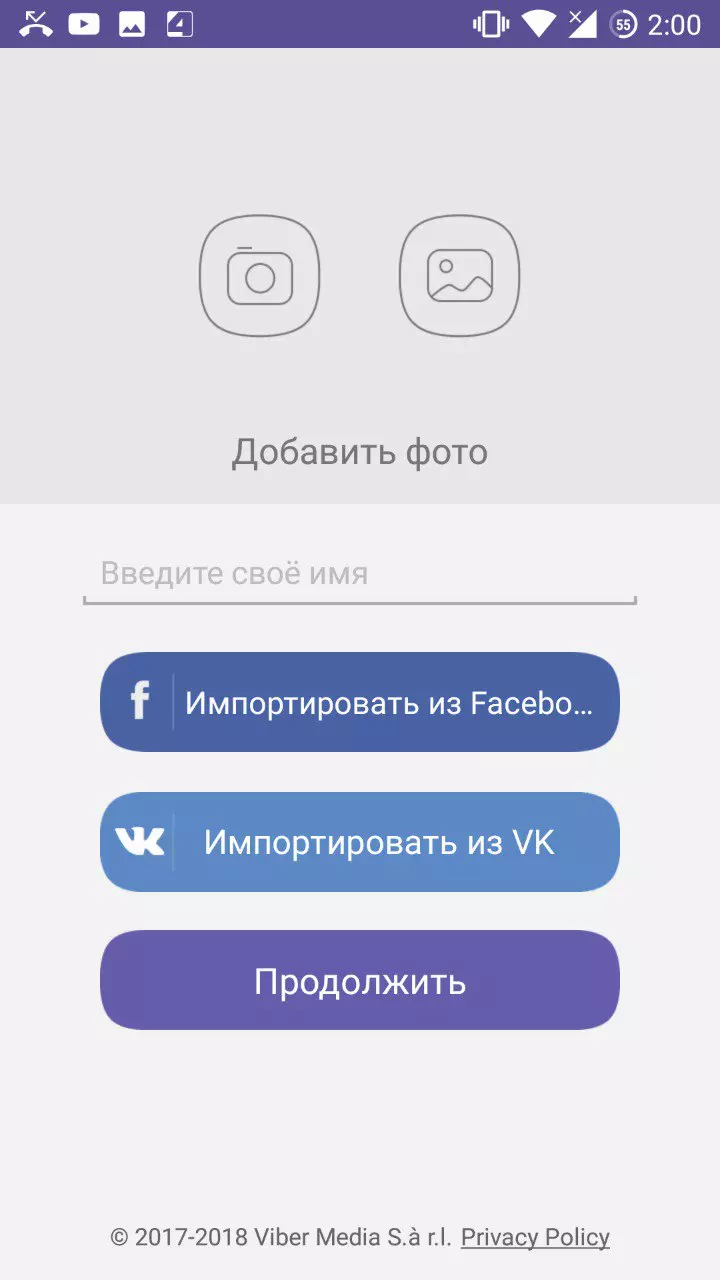
Вот и все! Вы успешно вошли в мир Вайбера.
Как отправить первое сообщение с помощью Viber?
Сделать это очень просто.
- Нажмите кнопку «Создать».
- Выберите любой контакт из списка и нажмите «Беспл. Сообщение».
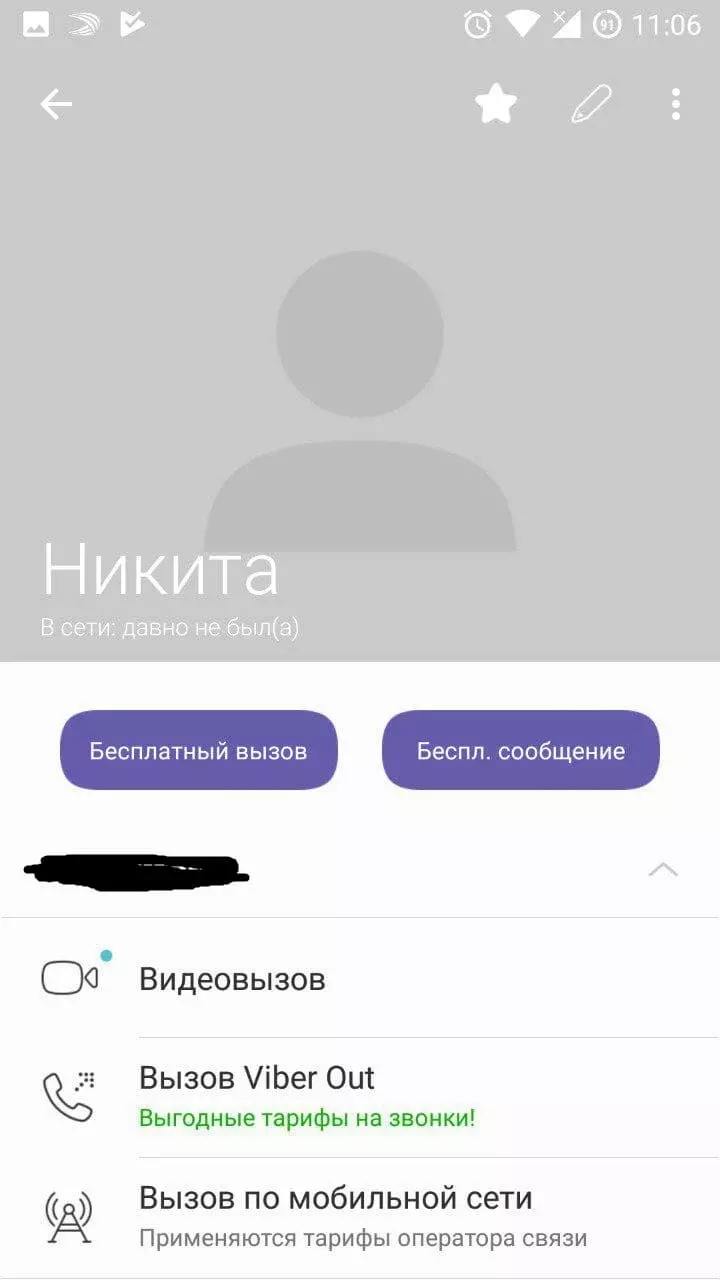
Как установить Viber на телефон и как им пользоваться?
Перед вами откроется панель сообщений. О ее функционале мы с вами и поговорим в рамках этого руководства.
Отправка стикеров
Их можно отправить, нажав на кнопку медведя в левом нижнем углу экрана. Выберите понравившуюся наклейку, чтобы отослать ее человеку. Вы можете зайти в магазин стикеров (для этого тапните по иконке «Другие стикеры»). Там вы отыщите большое их количество. Есть праздничные, универсальные или тематические.
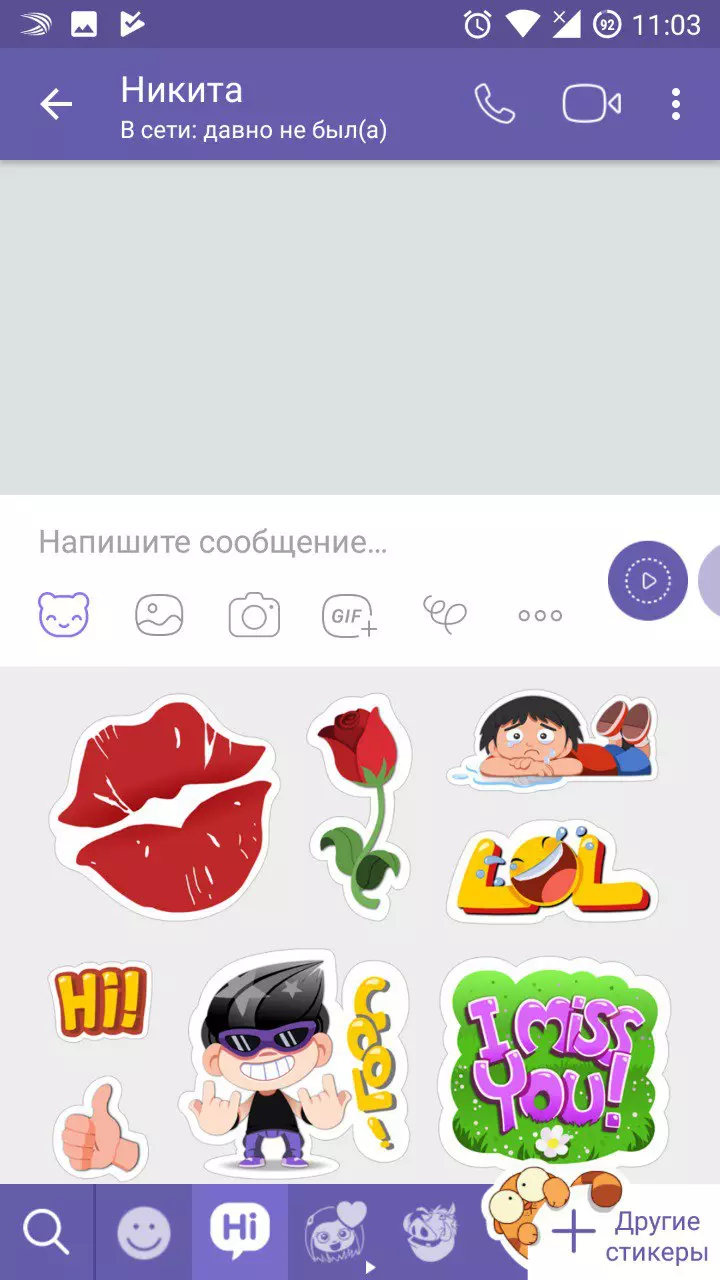
Четвертый по счету значок — меню отправки гифок. Они подписаны. А также есть строка поиска, чтобы быстро находить нужные. Например, напишите в ней «Вау», и перед вами высветится перечень соответствующих документов.
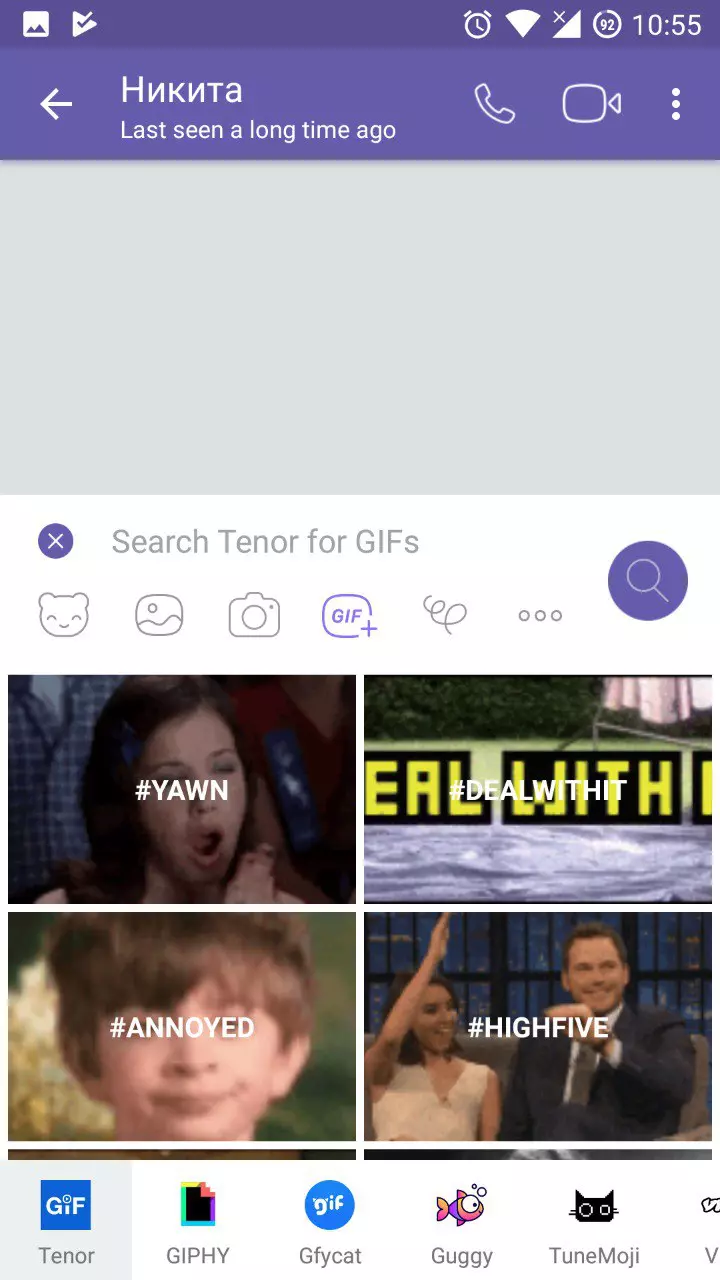
Пересылка файлов и картинок
Чтобы выслать картинку, выберите в нижней панельке иконку, которая идет следом за медведем. Это даст доступ к галерее, где надо только кликнуть по нужному изображению. Кроме этого, вы можете сделать фотографию из приложения и тут же ее скинуть. Просто щелкните по иконке с изображением камеры, сделайте снимок и поделитесь им.
Если вам нравится слать нарисованные фрагменты, воспользуйтесь вкладкой, обозначенной витой линией. Там вы за пару секунд напишите короткое сообщение или нарисуете что-то.
Для передачи файлов нажмите на значок с тремя точками (там же вы можете поделиться данными о своем местоположении или сведениями о контакте), после чего тапните по «Отправить файл». Приложение предложит найти его через проводник.
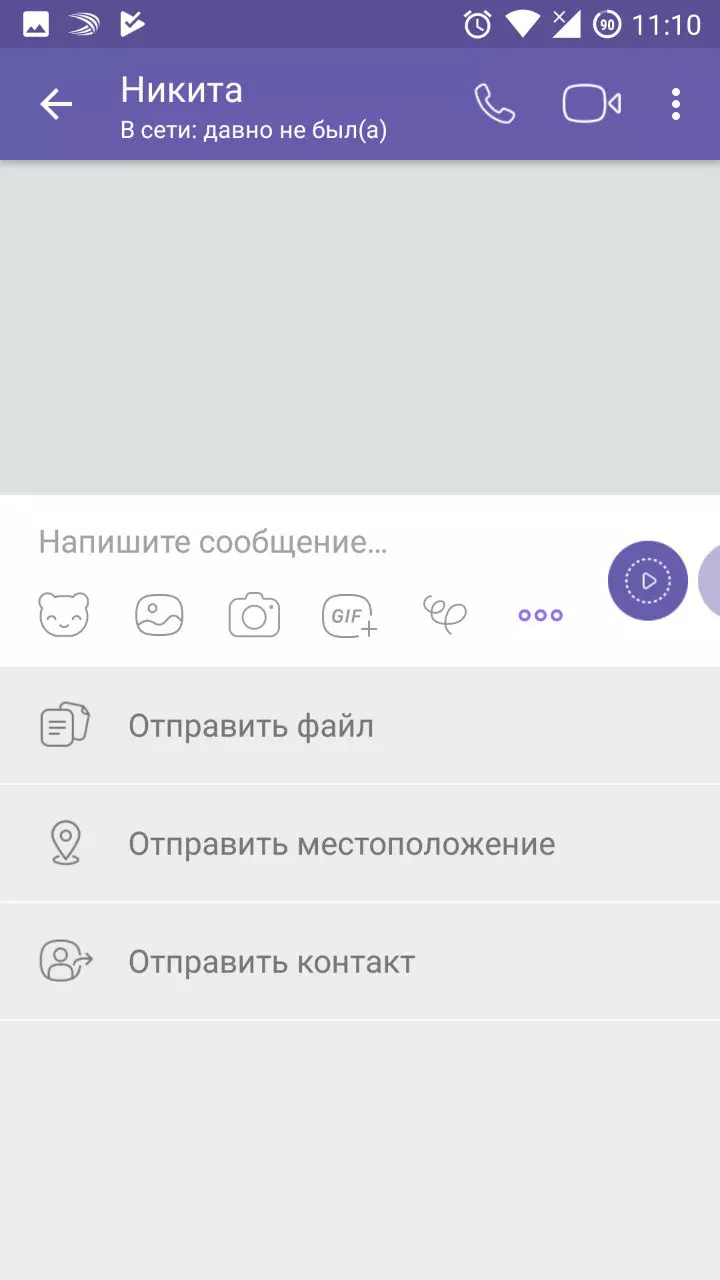
Звонки и Viber Out
Кроме бесплатных сообщений, присутствуют и звонки. Они осуществляются через Wi-Fi или мобильный интернет, доступны для всех пользователей программы. Чтобы начать разговор, откройте нужный контакт, тапните «Бесплатный вызов». Чуть ниже будет пункт «Видеовызов». Это также бесплатная функция, и для ее работы требуется только подключение к интернету.
Viber Out можно использовать для соединения с человеком, независимо от его присутствия в Viber. Это платная функция, и вам нужно купить кредиты, прежде чем начать ее использоваться.
Групповые и секретные чаты
Если кликнуть по значку «Три точки» в верхней части экрана, то всплывет меню, где создаются секретные и групповые чаты, куда потом можно пригласить других пользователей.
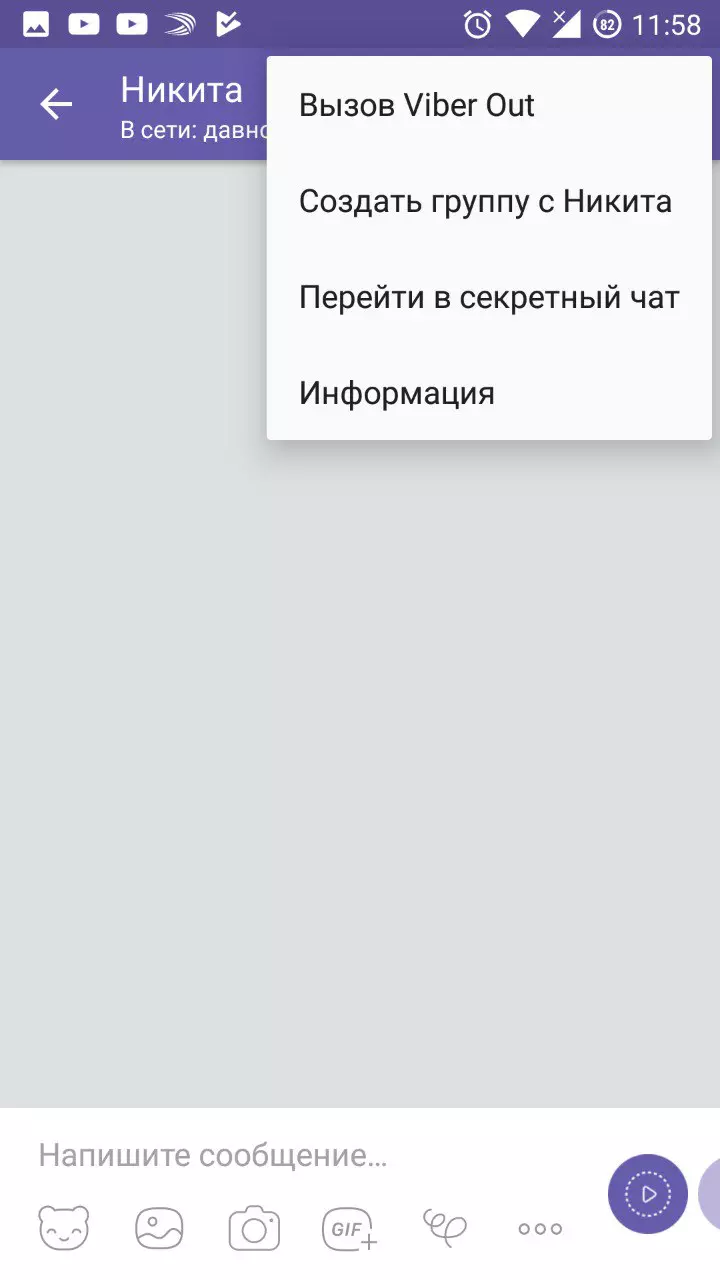
«Паблик аккаунты»
Недавно появилась функция «Паблик аккаунты». Там вы можете подписаться на страницы отдельных знаменитостей или компании, чтобы следить за их деятельностью.
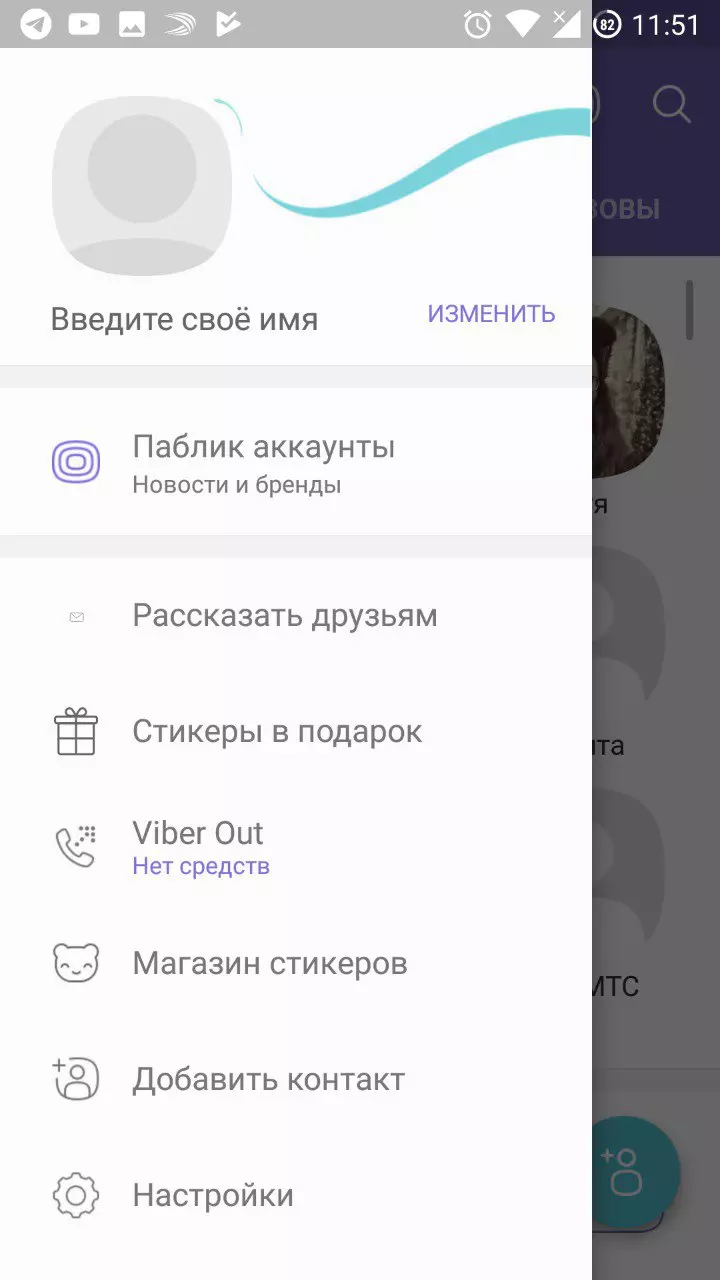
Недостатки Viber
Viber не идеальный мессенджер, при всех плюсах у него есть и ряд недостатков:
- он потребляет много заряда, оперативной памяти на Android и iOS, намного больше, чем конкуренты;
- качество звонков, хотя и действительно хорошее, все еще не лучшее;
- интерфейс немного сложнее, чем в WhatsApp и Telegram;
- не самая высокая скорость работы и не идеальная стабильность.
Отметим, что некоторых эти минусы останавливают, и люди перестают использовать данную программу, но для многих они несущественны.
Вывод
Viber действительно одно из лучших приложений для отправки мгновенных сообщений. Его большой плюс — возможность совершать бесплатные звонки через интернет (этого, к сожалению, до сих пор нет в Telegram). У него огромное количество пользователей, есть десктопные клиенты и веб-версия. Все это делает его крайне привлекательным для эксплуатации, если вас не смущают указанные минусы.
Поделитесь страницей с друзьями:
Источник: proshivku.ru
Вайбер: что это такое и как им пользоваться на телефоне

Мессенджеры – это отличное решение для передачи сообщений, бесплатных звонков, отправки фотографий. Viber можно бесплатно установить на смартфон и использовать его для общения с друзьями. Рассмотрим, что такое Вайбер на телефоне, какими операционными системами он поддерживается, как его установить и начать общение.
Что такое Вайбер
Viber – это бесплатный мессенджер, который популярен за счет информативного интерфейса и простоты использования. С помощью него можно отправить сообщение, бесплатно позвонить или перекинуть файл.

Опция видеосвязи позволяет видеть собеседника в реальном времени в качестве HD. Функция отправки фотографий поможет поделиться впечатлениями о поездке со всеми друзьями.
Важно. Viber не требует оплаты во время использования, бесплатно устанавливается на мобильный телефон. Для общения используется только трафик мобильного интернета, который можно заменить подключением к точке WiFi.
Какие ОС поддерживаются
Viber можно установить на персональные компьютеры, ноутбуки, смартфоны, планшеты.

Использовать Вайбер можно на мобильных устройствах с операционными системами:
- Android, начиная со сборки 3.0 и выше;
- iOS с версией ОС от 3.0;
- Windows Phone 8, начиная от сборки 2.2.3;
- Windows Phone 7.
Важно. При установке на устаревшие устройства нужно предварительно загрузить старую версию Viber. При инсталляции на Windows Phone нередко возникают проблемы с совместимостью, которые решаются скачиванием другой версии приложения.
Установка и в WhatsApp.
Игры
Приложение идет в ногу со временем и прислушивается к желаниям своих подписчиков. Так в вайбере появилась возможность играть вместе с друзьями, следя за результатами друг друга, соревнуясь и подогревая интерес и дух соперничества. По умолчанию при входе в игру будет отображаться статус «Сейчас играет», если не хочешь афишировать свой досуг, то можно убрать такую отметку.
Кошелек
Инновационная функция приложения для удобства твоих расчетов, по средством платформы Wallet One. Теперь ты можешь делать денежные переводы, выводить деньги и оплачивать различные услуги. Для реализации полного спектра функций необходимо пройти идентификацию и подтвердить свою личность.
Паблик чаты
Это очень крутая функция Вибер: ты можешь подписывать на интересные тебе публичные группы, они могут быть о моде, красоте, спорте, звездах… Заходи и выбирай понравившийся.
Групповые чаты
Если тебе нужно что-то обсудить сразу с несколькими друзьями или договориться с коллегами о каком-то мероприятии, то тебе будет крайне полезна эта функция. В беседе может быть до 250 участников!
Тебе нужно создать группу? Подробнее вот тут: https://o-viber.ru/kak-sozdat-i-udalit-gruppu-v-viber.html
Хочешь найти группу? Смотри подробнее — http://o-viber.ru/kak-najti-gruppu-druga.html
Надоели все и хочешь выйти из группы? Тогда вот здесь информация по выходу из группы!
Скрытые чаты
Если у тебя есть секреты, то воспользуйся этой функцией, с помощью нее ты сможешь поставить пароль на любую переписку.
Безопасность
Разработчики забоятся о данных пользователей и поэтому все способы связи в вайбере (звонки, сообщения, видеовызовы) подлежат системе end-to-end шифрования. Еще способ добавления контактов через сканирование их QR-кода не только облегчит эту процедуру, но и защитит от ботов.
Вайбер: инструкция пользователя на русском
Установка
Логично, что перед началом использования приложения, его необходимо установить на свой телефон. Для этого необходимо:
Зайти в магазин приложений смартфона AppStore или GooglePlay и найди искомый контент, жми скачать и потом установить.Смартфон справится с установкой в два счета и отобразит иконку приложения на экране. Заходи в него, жми «Принять» и вводи свой номер телефона для авторизации.
Далее придет код, введи его в нужно поле и начинай пользоваться.
Меню
В открывшемся окне ты увидишь 3 графы: чаты, контакты и вызовы.
Соответственно, в чатах будут отображаться все твои диалоги.
В графе «Контакты» выводятся все твои контакты из записной книжки телефона. Вайбер автоматически определяет у кого из них установлено приложение и напротив активного пользователя ты увидишь знакомую иконку.
А в третьей колонке «Вызовы» будет список осуществляемых вызовов с указанием продолжительности звонка и точного времени. Стоит еще отметить то, что эти вызовы по сути нельзя отследить. Если мобильный оператор по запросу может предоставить детализацию звонков, то тут спрашивать не с кого. Плюс это или минус — решай сам.
А вот если ты нажмешь на три точки в верхнем левом углу, то получишь доступ к более детальным Настройкам и как раз ко всем возможностям, описанным в начале статьи.
Разработчики не стоят на месте и предлагают своим пользователям возможность общаться по виберу и на компьютере. Для этого приложение изначально должно быть установлено на сотовый телефон, благодаря чему произойдет интеграция компьютерной и мобильной версии мессенджера. Это позволит сделать общение еще более комфортным, продуктивным и недорогим. Ну а о том как пользоваться на компьютере версией для пк смотри здесь.
Предсказания Ванги по годам в России и мире: будущее человечества
Стало понятно что это такое программа viber и как им пользоваться? Надеюсь после прочтения этой статьи ты по достоинству оценил преимущества вайбера и обязательно установишь приложение себе.
Ежедневно около 9,4 млн человек в России пользуются мобильным приложением Viber для голосовых и видеозвонков, текстовых и голосовых сообщений, а также передачи файлов.
Это удобное и функциональное приложение, поэтому стоит разобраться, как пользоваться Вайбером на телефоне. Освоить мессенджер под силу любому пользователю.
Использование Вайбера на телефоне
Приложение позволяет совершать звонки, передавать сообщения и файлы через интернет. Голосовые и видеовызовы между пользователями Вайбер бесплатны, оплачивается только подключение к интернету по тарифу оператора связи.
Есть возможность по относительно низкой стоимости звонить на стационарные и мобильные номера телефонов, которые не зарегистрированы в приложении
Разобраться в том, что такое Вайбер и как им пользоваться, довольно просто. Интерфейс приложения минималистичен и доступен для понимания, рекламы нет, а функций достаточно для полноценного общения с друзьями и близкими. Вайбер во многих отношениях гораздо удобнее обычной мобильной связи и выигрывает у других популярных мессенджеров простотой в использовании.
Управление контактами в Вайбере
При первом подключении приложение проверит список сохраненных контактов и автоматически сканирует номера в собственную телефонную книгу. Список контактов можно увидеть в «Вызовах».
Тем, кто уже использует Вайбер, можно сразу же позвонить по голосовой или видеосвязи, остальным – отправить приглашение по смс или через любой другой мессенджер, установленный на смартфоне.
Примечание!
Контакты на телефоне и компьютере или планшете, если приложение установлено на нескольких устройствах, синхронизируются автоматически
Добавление нового контакта
Новый контакт можно добавить через приложение для смартфонов на базе Андроид или iOS. Для этого существует несколько способов:
- Выбрать «Еще»
на основном экране, затем нажать «Добавить контакт».
Потребуется ввести номер телефона абонента. Тут же есть возможность отсканировать QR-код
с экрана другого устройства, чтобы добавить контакт автоматически. - В меню «Вызовы»
нажать значок клавиатуры, набрать номер и выбрать «Добавить
в контакты
», а затем — «Продолжить»«Готово»
— «Сохранить». - Экран «Добавить контакт»
также открывается при выборе соответствующего значка в верхнем правом углу в меню «Вызовы».
Удаление контакта
Чтобы удалить контакт, нужно перейти в «Вызовы»,
выбрать нежелательное лицо, нажать значок меню в верхнем правом углу экрана, а затем кликнуть «Удалить».
После подтверждения номер будет удален из адресной книги смартфона.
Текстовые сообщения и звонки
То, как пользоваться Вайбером на телефоне для звонков и отправки сообщений, понятно интуитивно. Чтобы начать общение, в меню «Чаты»
нужно нажать на значок сообщения в нижней правой части экрана.
Далее потребуется ввести номер или имя контакта. Сообщение можно набрать с клавиатуры или произнести, удерживая значок микрофона. Чтобы записать видеосообщение, нужно удерживать значок записи и отпустить для отправки.
Инструкция пользователя Вайбер на русском включает описание способов разнообразить обмен скучными текстовыми сообщениями. Сделать это можно с помощью стикеров или смайлов, которые доступны при нажатии на крайний слева значок под полем для набора текста. Иконка «плюс»
открывает новые стикеры, где можно как загрузить бесплатные, так и приобрести платные наборы.
В Viber (инструкция по добавлению контактов приведена выше) можно совершать бесплатные звонки пользователям мессенджера и платные – на обычные номера телефонов. Используя интернет, можно связываться с друзьями по голосовой или видеосвязи.
Стабильное беспроводное подключение позволит забыть о таких проблемах, как высокие тарифы мобильных операторов, роуминг или отсутствие покрытия сети.
Календарь на Февраль 2018 года
Если человек, с которым нужно связаться, не пользуется мессенджером, можно позвонить на стационарный или мобильный номер по специальным тарифам.
Обратите внимание!
Стоимость звонков через Вайбер существенно ниже, чем предлагают операторы. Особенно это касается звонков в роуминге
Отправка файла, контакта или местоположения
Отправка текстовых сообщений и осуществление звонков – это далеко не полный перечень возможностей популярного мессенджера. Через Вайбер можно отправлять различные документы, изображения, рисунки, контакты и местоположение. Все функции реализованы максимально удобно. Иконки отправки расположены под полем для ввода текста в чате.
Например, чтобы отправить пользователю файл, необходимо:
- Открыть чат с пользователем, которому нужно отправить документ.
- Выбрать «Меню»
(значок в виде трех точек, расположенных горизонтально). - Кликнуть «Отправить файл»
и указать путь к необходимому файлу.
Следуя этой же пошаговой инструкции, можно поделиться местоположением или отправить контакт. А чтобы отправить другому пользователю фото или изображение из галереи, нужно выбрать иконку фотоаппарата или картинки.
Настройки чатов в Вайбере
В инструкции по Вайберу нельзя не затронуть вопрос общих настроек приложения и отдельных чатов. Если провести по экрану справа налево, откроется меню настройки чата. Пользователю доступны следующие возможности:
- Функция «Умные уведомления».
При активации уведомления будут накапливаться. - Установить фон. Для чата можно установить фоновый рисунок из предложенных, сделать собственное фото или загрузить желаемое изображение из галереи.
- Опция «Местоположение».
Если эта опция активирована, к каждому сообщению будет прикреплена геометка. - Функция «Заблокировать контакт».
- Скрыть чат. Скрытые чаты доступны только после ввода ПИН-кода в строке поиска, в списке общих они не отображаются.
- Закрепить чат.
Если включить эту опцию, чат будет отображаться поверх остальных в общем списке (в том числе над новыми сообщениями). - Удалить чат.
Здесь же можно просмотреть галерею медиа, чтобы быстро найти фото из переписки, добавить участников или верифицировать контакт.
Общие настройки приложения
Что лучше Вайбер или Ватсап – сравнение мессенджеров
Всем В этой статье я расскажу вам как пользоваться вайбером на телефоне или компьютере. С каждым годом, интернет технологии становятся все более доступными. Высокоскоростной интернет на смартфоне уже не является чем-то необычном и все больше пользователей предпочитает общаться с помощью мессенджеров, постепенно отодвигая на второй план GSM сети, СМС и ММС сообщения.
Естественно, чтобы мессенджер заменил основные функции мобильного телефона, он должен обладать рядом функций, таких как: мгновенные сообщения, голосовая связь, передача мультимедийного контента и т. д.
Одним из основных недостатков мессенджеров является невозможность совершать звонки из одной программы на другую. Соответственно, перед скачиванием приложения для общения, необходимо, узнать, какой программой пользуются родные и близкие. Либо, человек может устанавливать самый распространенный на сегодняшний день мессенджер. В прочем, всегда можно установить несколько программ, например, общаясь с родными по Skype, а с друзьями через WhatsApp.
На данный момент, одним из наиболее распространенных мессенджеров является так называемый Viber. У данного приложения имеются широкие возможности средств коммуникации, позволяющие, при наличии интернета, заменить стандартные функции телефона.
Кроме того, клиент Viber, можно установить на персональный компьютер, значительно расширив коммуникативные возможности приложения. Клиент на персональном компьютере позволяет вести полноценное общение между пользователями. Передавать большого объема файлы, переписываться в групповых чатах и совершать видеозвонки.
Как пользоваться вайбером на телефоне
Для использования мессенджера необходим смартфон на базе Android, iOS или Windows Mobile. После скачивания приложения из Play Маркета, человек указывает номер мобильного телефона и ждет активацию с помощью СМС сообщения.
Источник: inflife.ru